
לעתים קרובות בעת שדרוג ותיקון מחשביש לקבוע מהו ה- RAM ביחידת המערכת או הנייד. ניתוח זה גורם לעיתים קרובות לקשיים למתחילים, אך לא נדרש שום דבר מיוחד כדי להשלים אותו. המאמר יתאר מספר דרכים שיעזרו לכם ללמוד הכל אודות ה- RAM המשמש במחשב האישי.
ראשית עליכם להבין מה בדיוק תוכלו לגלות על ידי עיון במידע ה- RAM:
בנוסף לנתונים אלה, תוכנה מיוחדת יכולה לספק מידע רב אחר, אך היא אינה כה חשובה.
אחת האפליקציות הפופולריות ביותר לצפייה.מידע על חומרת המחשב - AIDA64. לאחר ההתקנה וההשקה, חלון התוכנית הראשי יופיע על המסך. זה מורכב משני חלקים. משמאל רכיבים בצורת עץ. מימין טבלת פרטים.

כיצד לגלות מהו ה- RAM במחשב האישי באמצעות AIDA64?
בתחתית הטבלה ממש קישור. בלחיצה עליו תוכלו לראות את כל הנתונים אודות המודול שיש לאתר הרשמי של היצרן.
CPU-Z הוא יישום פופולרי לא פחות.היתרון העיקרי של המוצר הוא השימוש בו בחינם לחלוטין. אתה יכול להוריד אותו מאתר היצרן. אין צורך בהתקנה. עם זאת, התוכנית בשפה האנגלית לחלוטין.

כפי שצוין קודם לכן, ממשק התוכנית באנגלית לחלוטין, ולכן כדאי למסור מידע נוסף על כל פריט שמתאר זיכרון RAM.
כרטיסיית זיכרון:
כרטיסיית SPD:
בדומה לשני היישומים הקודמים, PC Wizard מיוצרעל מנת לקבל את הנתונים המרביים אודות הציוד המותקן בתוך יחידת המערכת או המחשב הנייד. המוצר בחינם לחלוטין, אתה יכול להוריד אותו מהאתר הרשמי. במקרה זה, רצוי לבחור בגרסת ZIP ולא SETUP, מכיוון שהיא אינה דורשת התקנה.

כיצד לגלות מהו ה- RAM במחשב?
מוצר זה פותח על ידי צוות העובדמעל CCleaner הפופולרי. לשימוש ביתי, ניתן להשתמש ב- Speccy בחינם לחלוטין. לאחר הורדת האפליקציה מהאתר הרשמי, יהיה עליכם להתקין אותה. ההתקנה פשוטה ככל האפשר, הדבר היחיד שכדאי לשים לב אליו הוא בחירת השפה. תפריט עם אפשרויות יופיע כבר בשלב הראשון, כך שקל מאוד לדלג עליו.
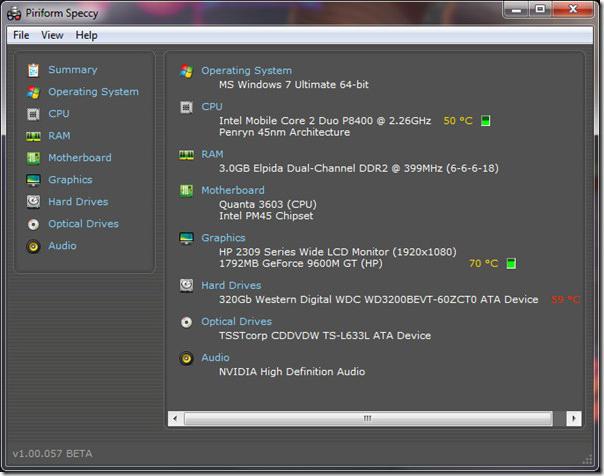
כיצד לגלות באיזה סוג של זיכרון RAM ישמחשב באמצעות Speccy? לשם כך עליך להפעיל את היישום ולבחור את הפריט הרצוי בחלון שלו. זה נקרא "זיכרון גישה אקראית". מלבד זאת, שום דבר אחר אינו נדרש.
HWiNFO הוא קטן בחינם, אבל מאודתוכנית עוצמתית. בעת ההורדה יש להיזהר מכיוון שיש שתי גרסאות. האחד הוא 32 סיביות, והשני הוא 64. בהתאם, האחרון לא יעבוד תחת מערכת הפעלה של 32 סיביות. אין צורך להתקין את המוצר.
לאחר ההתחלה יופיע על המסך כלי עזר קטן, בו עליכם ללחוץ על כפתור ה- RUN ולהמתין כמה עשרות שניות. לאחר סריקת המערכת, היישום יציג נתונים מלאים אודותיה.

היכן לראות איזה סוג של זיכרון RAMמותקן ביחידת המערכת? שימו לב לפינה הימנית התחתונה של חלון סיכום המערכת. יש בו שני תחומים. מודולי זיכרון מציג מידע על כל סרגל בנפרד. זיכרון מציג את הכמות הכוללת של זיכרון RAM, את התדירות שבה המודולים עובדים כרגע ואת התזמנים האמיתיים.

אם נתונים אלה אינם מספיקים, עבור לחלון עם השם HWiNFO ולחץ פעמיים על זיכרון הכיתוב.
SiSoftware Sandra - תוכנה,המשמש בעיקר לבדיקות מקיפות של מחשב, אך ניתן גם לקבל מידע על רכיבי המערכת המשתמשים בו. כדי להשתמש ביישום, אתה צריך לקנות, אך היצרן מאפשר לך להוריד גרסת ניסיון מאתר האינטרנט שלו.
לפני שתוכל לראות איזה סוג של זיכרון RAM מותקן במחשב, עליך להתקין את היישום. תהליך זה פשוט, אפילו מתחיל יכול להתמודד עם זה.
לאחר הפעלת היישום, המסך יוצגחלון עם מספר כרטיסיות. עבור לזה שנקרא "התקנים". לחץ פעמיים על הסמל שכותרתו "לוח אם". בטבלה תראה כמה כותרות משנה בשם "מודול זיכרון". מתחת לכל אחד מהם יש מידע על רצועות ה- RAM: נפח, סוג, מספר סידורי, יצרן, תדר, תזמונים, ספק כוח, מצבי הפעלה אפשריים.
אם לא ניתן להפעיל את המחשב, התוכנהביטחונות לא יעזרו. במקרה זה יהיה עליכם לחקור את המכשיר הפיזי עצמו. נתק את המחשב מהרשת והסר את הכיסוי של יחידת המערכת. פתח את התפסים המחזיקים את סרגל ה- RAM ואז משוך את המודול אליך. כיצד לקבוע איזה סוג של RAM משמש במחשב?

צריכה להיות מדבקה ישירות על ה- RAM.לעתים קרובות הוא מכיל את כל הנתונים הבסיסיים - נפח, תדירות מקסימאלית אפשרית, ייצור, תזמונים, מתח. אם נתונים אלה אינם זמינים, יש לכתוב את הרצועה את המספר הסידורי והדגם. לדוגמא: CMP4GX3M2C1600C7. לעיתים קרובות אי אפשר לשפוט מה מסתתר מאחורי המספרים, אולם לדעת את דגם המודול קל לגלות מידע אודותיו באמצעות מנוע חיפוש כלשהו.
הדבר הראשון שיש לעשות כאשר מבררים מהו סוג ה- RAMמותקן במחשב נייד - עיין במדריך למשתמש שצריך לכלול בערכה. אם אינך יכול למצוא בו נתונים מפורטים, לפחות תוכל לגלות אילו דגמי לוחות הותקנו במפעל.
לעתים קרובות משתמשים שואלים שאלות כמו: "מדריך למשתמש אבד, איך אוכל לראות איזה סוג של זיכרון RAM יש לי?" במקרה זה, התחמשו במברג.
כבה את המחשב הנייד לחלוטין:נתק אותו והסר את הסוללה. תסתכל על החלק האחורי של התיק. צריך להיות עליו כמה כיסויים קטנים. בדרך כלל זיכרון RAM מוסתר מאחורי אחד מהם. אחרים משמשים להחלפה מהירה של הכונן הקשיח והתקנים אחרים. די קשה לנחש איזה ציוד אתה צריך להסתיר מאחור, אז הברג כל אחד בתורו עד שתמצא את זה שאתה צריך.
כדי להסיר את ה- RAM, בטל את התפסים בקלות ובקלותמשוך את המוט מהחריץ. כאשר המכה החופשית מסתיימת, יש להרים את צד הלוח המרוחק יותר מהמגעים. המדבקה תעזור לכם לברר איזה סוג של זיכרון RAM במחשב נייד, כמו במקרה של מחשב שולחני. לא תמיד יש צורך להוציא זיכרון RAM מהמחשב הנייד. אם יש רק מודול אחד, ניתן לקרוא את כל הנתונים ממנו פשוט להסיר את הכיסוי.
היה זהיר מאוד וזהיר בעבודה עם"בַּרזֶל". אפילו שריטה קטנה או נזק עלולים לגרום לעיתים קרובות לביצועי מחשב לא יציבים. אם אינך בטוח ביכולותיך, עדיף לפנות לאנשי מקצוע. זה יחסוך לך זמן וכסף.


























